วิธีแก้ไขข้อผิดพลาด 502 Bad Gateway?
เผยแพร่แล้ว: 2022-11-11คุณต้องการทราบวิธีการแก้ไข ข้อผิดพลาด 502 เกตเวย์ที่ไม่ดี หรือไม่? โดยปกติ ข้อผิดพลาด 502 Bad Gateway เป็นผลมาจากความล้มเหลวของเครือข่ายระหว่างสองเซิร์ฟเวอร์บนอินเทอร์เน็ต ซึ่งหมายความว่าปัญหาไม่เกี่ยวข้องกับคอมพิวเตอร์หรือการเชื่อมต่ออินเทอร์เน็ตของคุณ
โดยทั่วไป ข้อผิดพลาด 502 Bad Gateway นั้นไม่ขึ้นอยู่กับการกำหนดค่าเฉพาะของคุณโดยสมบูรณ์ ซึ่งหมายความว่าคุณอาจเห็นข้อผิดพลาดดังกล่าวในเบราว์เซอร์ใดๆ ก็ตาม ใช้งานระบบปฏิบัติการใดๆ หรือใช้อุปกรณ์ใดๆ
บทความนี้จะกล่าวถึงสิ่งที่ 502 Bad Gateway Error คืออะไร สาเหตุคืออะไร รูปแบบต่างๆ ผลกระทบต่อ SEO และวิธีแก้ไขด้วยวิธีการต่างๆ
ข้อผิดพลาด 502 Bad Gateway คืออะไร?
หากคุณได้รับข้อความแสดงข้อผิดพลาด 502 Bad Gateway แสดงว่าเซิร์ฟเวอร์ที่คุณพยายามเชื่อมต่อได้รับการตอบกลับที่ไม่ถูกต้อง
เบราว์เซอร์ของคุณส่งคำขอ HTTP ไปยังเซิร์ฟเวอร์เมื่อเข้าถึง URL อย่างไรก็ตาม ในกรณีนี้ คำขอไม่ถูกต้องและส่งคืนรหัสสถานะ HTTP 502 รหัสสถานะ HTTP เป็นวิธีที่เบราว์เซอร์และเซิร์ฟเวอร์สื่อสารระหว่างกัน
มีการเข้าถึง URL ผ่านเบราว์เซอร์โดยส่งคำขอ HTTP ไปยังเซิร์ฟเวอร์ของเว็บไซต์ที่คุณกำลังเยี่ยมชม หลังจากขอทรัพยากรแล้ว เซิร์ฟเวอร์จะส่งคืนรหัสสถานะและทรัพยากรที่ร้องขอ
รหัสสถานะ HTTP สามารถแบ่งออกเป็นห้าประเภท: 1xx – ข้อมูล, 2xx – สำเร็จ, 3xx – การเปลี่ยนเส้นทาง, 4xx – ข้อผิดพลาดของไคลเอ็นต์ และ 5xx – ข้อผิดพลาดของเซิร์ฟเวอร์
โดยทั่วไป รหัสสถานะที่ขึ้นต้นด้วยตัวเลข 5 จะระบุข้อผิดพลาดที่เกิดขึ้นเมื่อเครือข่ายขัดข้องหรือมีปัญหาในการสื่อสารระหว่างเว็บเซิร์ฟเวอร์
นอกจากนี้ยังมีรหัสสถานะ 5xx เช่น 500 Internal Server Error, 501 Not Implemented, 503 Service Unavailable และ 504 Gateway Timeout
ในกรณีส่วนใหญ่ สาเหตุของข้อผิดพลาดจะอยู่ภายในเซิร์ฟเวอร์เอง แม้ว่าสาเหตุที่แท้จริงของข้อผิดพลาดแต่ละรายการอาจแตกต่างกันไป
อะไรทำให้เกิดข้อผิดพลาด 502 Bad Gateway?
ก่อนอื่นคุณควรตรวจสอบปัจจัยที่เป็นไปได้ที่อาจทำให้เกิดข้อผิดพลาดของเกตเวย์ก่อนที่จะพยายามแก้ไข นี่คือบางส่วนของพวกเขา:
ชื่อโดเมนที่ไม่ได้รับการแก้ไข
โดยปกติ กรณีนี้จะเกิดขึ้นเมื่อชื่อโดเมนไม่สามารถแก้ไขที่อยู่ IP ที่ถูกต้องได้ หากชื่อโดเมนของคุณเพิ่งถูกย้ายไปยังเซิร์ฟเวอร์ DNS โฮสต์อื่น อาจใช้เวลาถึง 24 ชั่วโมงเพื่อให้การเปลี่ยนแปลงมีผลสมบูรณ์และมีผล
โอเวอร์โหลดเซิร์ฟเวอร์ต้นทาง
เซิร์ฟเวอร์ต้นทางอาจโอเวอร์โหลดและหยุดทำงานเมื่อใดก็ตามที่ทรัพยากรหมด ส่งผลให้เกิดข้อความแสดงข้อผิดพลาด HTTP 502
มีการแสดงให้เห็นว่าการรับส่งข้อมูลเพิ่มขึ้นอย่างกะทันหัน หน่วยความจำไม่เพียงพอ และการหมดเวลาของซอฟต์แวร์เป็นสาเหตุทั่วไปบางประการที่ทำให้เซิร์ฟเวอร์โอเวอร์โหลด
ข้อผิดพลาดของเบราว์เซอร์
บางครั้งเบราว์เซอร์อาจแสดงข้อผิดพลาดในการเข้ารหัส 502 แม้ว่าจะไม่มีปัญหากับเซิร์ฟเวอร์หรือเครือข่ายก็ตาม
หากสิ่งนี้เกิดขึ้น ข้อผิดพลาดอาจเกิดจากส่วนขยายของเบราว์เซอร์ที่ผิดพลาด เช่น ตัวบล็อกโฆษณา เบราว์เซอร์เวอร์ชันที่ล้าสมัย หรือไฟล์ที่เสียหายในแคชของเบราว์เซอร์ของคุณ
ปัญหาอุปกรณ์เครือข่ายในบ้าน
อุปกรณ์เครือข่ายของคุณอาจประสบปัญหาชั่วคราว หากคุณพบข้อผิดพลาด HTTP 502 ในเว็บไซต์หรือเบราว์เซอร์มากกว่าหนึ่งแห่ง
บล็อกไฟร์วอลล์
ไฟร์วอลล์ป้องกันทราฟฟิกที่น่าสงสัยไม่ให้เข้าสู่เว็บไซต์ของคุณ อย่างไรก็ตาม ระบบไฟร์วอลล์บางระบบอาจตรวจพบผลบวกที่ผิดพลาดอันเป็นผลมาจากความไวแสงเกิน
มีความเป็นไปได้ที่ระบบกำลังบล็อกผู้ให้บริการอินเทอร์เน็ตรายใดรายหนึ่งหรือคำขอ CDN
วิธีแก้ไขข้อผิดพลาด 502 Bad Gateway?
ข้อผิดพลาด 502 Bad Gateway มักเกิดจากปัญหาฝั่งเซิร์ฟเวอร์ แต่อาจเกิดจากการกำหนดค่าผิดพลาดหรือปัญหาชั่วคราวในคอมพิวเตอร์ของไคลเอ็นต์
ในส่วนนี้ เรานำเสนอวิธีการต่างๆ เพื่อแก้ไขข้อผิดพลาดนี้:
วิธีที่ 1: รีเฟรชหน้าเว็บไซต์
คุณสามารถลองใช้วิธีแก้ปัญหาแรกโดยรอหนึ่งหรือสองนาทีแล้วรีเฟรชเว็บเบราว์เซอร์ปัจจุบันของคุณ หลายครั้ง ข้อผิดพลาดเกิดขึ้นเนื่องจากการเข้าชมที่เพิ่มขึ้น
ดังนั้นจึงมักจะเพียงพอที่จะรีเฟรชหน้า สามารถรับทางลัดได้โดยกด F5 หรือ CTRL + F5 ในขณะที่บน Mac การกด CMD + R จะมีผล
หากเว็บไซต์ไม่พร้อมใช้งาน คุณสามารถลองใช้เครื่องมือออนไลน์ เช่น Host Tracker หรือ Website Planet
ในลักษณะนี้ จะสามารถระบุได้ว่าข้อผิดพลาดเป็นผลมาจากปัญหาฝั่งไคลเอ็นต์หรือปัญหาฝั่งเซิร์ฟเวอร์
วิธีที่ 2: ล้างแคชเบราว์เซอร์ของคุณ
คุณอาจมีไฟล์ที่ล้าสมัยและเสียหายซึ่งจัดเก็บไว้ในแคชของเบราว์เซอร์ หากคุณยังคงได้รับข้อผิดพลาด
อาจจำเป็นต้องล้างแคชของเบราว์เซอร์เพื่อแก้ไขข้อผิดพลาด HTTP 502 Bad Gateway ในกรณีนี้
ไฟล์แคชอาจมีข้อมูลเบราว์เซอร์ที่สำคัญ เช่น บุ๊กมาร์กและการตั้งค่า ดังนั้นโปรดใช้ความระมัดระวังก่อนที่จะลบออก คุณสามารถป้องกันได้โดยการส่งออกข้อมูลจากเบราว์เซอร์และนำเข้าอีกครั้งในภายหลัง
วิธีที่ 3: ลองในโหมดไม่ระบุตัวตน
โหมดไม่ระบุตัวตนยังเป็นความคิดที่ดีในการเข้าถึงเว็บไซต์ เนื่องจากจะช่วยระบุได้ว่าข้อความแสดงข้อผิดพลาดของเกตเวย์ 502 ที่ผิดพลาดนั้นเป็นผลมาจากปัญหาของเบราว์เซอร์หรือไม่
ทำตามขั้นตอนเหล่านี้เพื่อสร้างหน้าต่างที่ไม่ระบุตัวตนใหม่:
- คลิกที่ปุ่มสามจุดบนหน้าจอเบราว์เซอร์ของคุณ
- เลือก หน้าต่างที่ไม่ระบุตัวตนใหม่ จากเมนูแบบเลื่อนลง
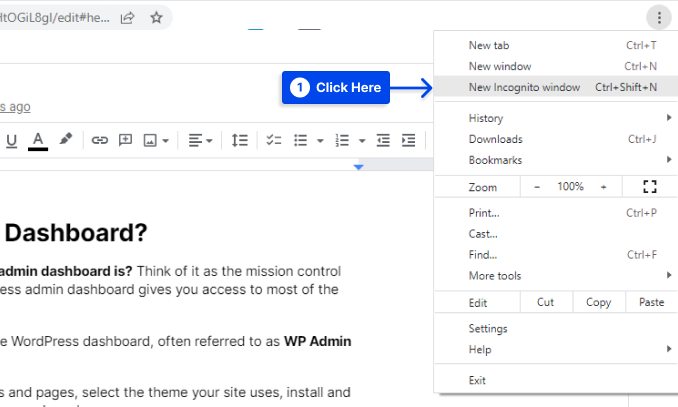
ส่วนขยายของเบราว์เซอร์อาจทำให้เกิดปัญหาหากข้อผิดพลาดไม่ปรากฏขึ้นในโหมดไม่ระบุตัวตน ด้วยเหตุนี้ ให้พยายามปิดใช้งานส่วนเสริมและส่วนขยายทั้งหมดทีละน้อยจนกว่าคุณจะสามารถเข้าถึงเว็บไซต์ได้เมื่อคุณลบรายการที่ทำให้เกิดข้อผิดพลาด
คุณอาจต้องการลองใช้เซสชันเบราว์เซอร์อื่นหากการปิดใช้งานส่วนขยายไม่ช่วย ตัวอย่างเช่น หากคุณกำลังใช้ Google Chrome ให้ลองใช้ Mozilla Firefox
หากเบราว์เซอร์ก่อนหน้าของคุณทำให้เกิดข้อผิดพลาดเมื่อหน้าเว็บโหลดตามปกติในเบราว์เซอร์ใหม่ของคุณ เบราว์เซอร์ปัจจุบันของคุณน่าจะถูกตำหนิ
หากคุณกำลังประสบปัญหากับเบราว์เซอร์ของคุณ ขอแนะนำให้คุณลบและติดตั้งใหม่
วิธีที่ 4: ล้างเซิร์ฟเวอร์ DNS
นอกจากนี้ยังมีกรณีที่ข้อผิดพลาดเกิดขึ้นเนื่องจากปัญหา DNS เช่นที่อยู่ IP ที่ไม่ถูกต้องและเซิร์ฟเวอร์ DNS ที่ไม่ตอบสนอง
คุณอาจสามารถแก้ไขปัญหานี้ได้โดยล้างแคช DNS ของคุณในกรณีนี้ วิธีการนี้จะกำจัดระเบียน DNS ที่ผิดพลาด เช่นเดียวกับการล้างแคชของเบราว์เซอร์
หนึ่งในขั้นตอนที่คุณสามารถทำได้คือเปลี่ยนเซิร์ฟเวอร์ DNS ของคุณชั่วคราว ผู้ให้บริการอินเทอร์เน็ตของคุณมีหน้าที่กำหนดเซิร์ฟเวอร์ DNS ของคุณตามค่าเริ่มต้น
หากคุณต้องการเปลี่ยนไปใช้เซิร์ฟเวอร์ DNS ของบุคคลที่สาม เช่น Google Public DNS คุณสามารถทำได้ทุกเมื่อ
วิธีที่ 5: ลองใช้เบราว์เซอร์อื่น
คุณอาจสามารถแก้ไขปัญหานี้ได้โดยใช้เบราว์เซอร์อื่น รวมทั้ง Firefox, Chrome, Edge, Opera, Internet Explorer และ Safari
การใช้เบราว์เซอร์สำรองที่ไม่ก่อให้เกิดข้อผิดพลาด 502 Bad Gateway ตอนนี้คุณสามารถมั่นใจได้ว่าเบราว์เซอร์เดิมของคุณต้องถูกตำหนิ
สมมติว่าคุณได้ปฏิบัติตามคำแนะนำในการแก้ไขปัญหาข้างต้น ตอนนี้อาจถึงเวลาแล้วที่คุณควรลองติดตั้งเบราว์เซอร์ใหม่เพื่อดูว่าจะแก้ปัญหาได้หรือไม่
วิธีที่ 6: ลองใช้อุปกรณ์อื่น
เซิร์ฟเวอร์ของคุณอาจเป็นสาเหตุของข้อผิดพลาดที่เกิดขึ้นหลังจากที่คุณได้ทำการเปลี่ยนแปลงหรืออัปเดตบางอย่างแล้ว วิธีที่ดีที่สุดในการแก้ไขปัญหานี้คือการตรวจสอบบันทึกข้อผิดพลาดของเว็บไซต์ของคุณ
ในกรณีส่วนใหญ่ โฮสต์เว็บของคุณมีส่วนต่อประสานกับผู้ใช้ซึ่งคุณสามารถเปิดใช้งานบันทึกข้อผิดพลาดของเว็บไซต์ได้ นอกจากนี้ยังสามารถเปิดใช้งานการบันทึกข้อผิดพลาดสำหรับไซต์ WordPress ของคุณโดยเพิ่มบรรทัดต่อไปนี้ใน ไฟล์ wp-config.php ของคุณ:
กำหนด ('WP_DEBUG', จริง);
กำหนด ('WP_DEBUG_LOG', จริง);
กำหนด ('WP_DEBUG_DISPLAY', เท็จ);
ไฟล์ wp-contents/debug.log จะมีข้อผิดพลาดที่สร้างขึ้นทั้งหมด ช่วยให้คุณระบุได้ว่าข้อผิดพลาดใดทำให้เกิดข้อผิดพลาด 502 Bad Gateway
วิธีที่ 7: ตรวจสอบบันทึกข้อผิดพลาดและปิดใช้งานปลั๊กอิน
อาจมีปัญหาทางเทคนิคกับปลั๊กอินหรือธีมของคุณตั้งแต่หนึ่งรายการขึ้นไป เหตุผลก็คือปลั๊กอินและธีมที่เข้ารหัสไม่ดีอาจขัดแย้งกัน
ในระหว่างกิจกรรมนี้ เซิร์ฟเวอร์ของคุณจะหยุดสคริปต์และข้อความค้นหาทั้งหมดบนเว็บไซต์ของคุณ ส่งผลให้ไซต์ของคุณไม่สามารถเข้าถึงได้
บางเว็บไซต์ได้รับผลกระทบจากปัญหานี้เนื่องจากการแคชหรือปลั๊กอินความปลอดภัย ในบางกรณี ปลั๊กอินเหล่านี้จะบล็อกการสื่อสารระหว่างเซิร์ฟเวอร์ ส่งผลให้เกิดข้อผิดพลาดอย่างต่อเนื่อง
คุณควรปิดใช้งานปลั๊กอินและเปิดใช้งานทีละรายการอีกครั้ง หากคุณพบข้อผิดพลาด HTTP 502 โดยไม่ได้ติดตั้งแคชหรือปลั๊กอินความปลอดภัย
ทำตามขั้นตอนเหล่านี้เพื่อทำสิ่งนี้:
- ไปที่ ปลั๊กอิน ใน แดชบอร์ด WordPress ของคุณ
- คลิกที่ ติดตั้งปลั๊กอิน
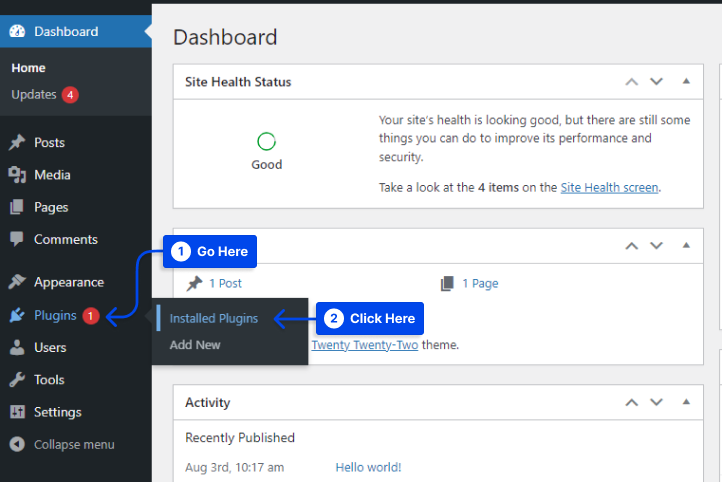
- คลิก ปิดใช้งาน จากเมนูการ ดำเนิน การเป็นกลุ่ม
- คลิกที่ปุ่ม สมัคร
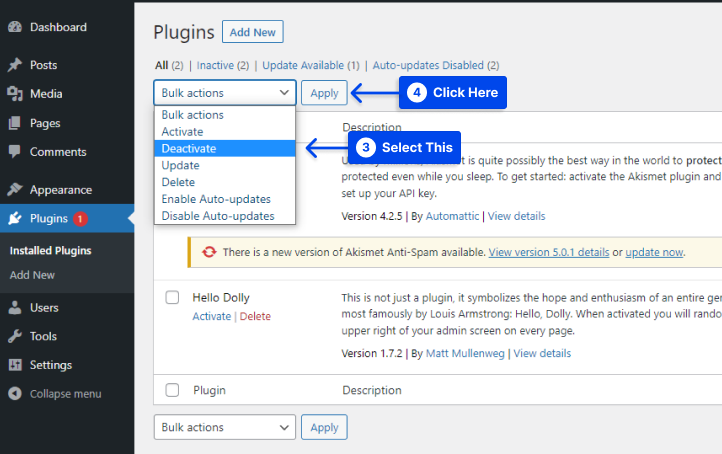
- เปิดใช้งาน แต่ละปลั๊กอินในขณะที่รีเฟรชไซต์ WordPress ของคุณ
หากคุณพบข้อผิดพลาด 502 อีกครั้ง แสดงว่าคุณพบปลั๊กอินที่มีปัญหา
หากคุณไม่สามารถเข้าถึงแดชบอร์ดของ WordPress ได้ คุณสามารถปิดใช้งานได้โดยใช้แผงควบคุมโฮสติ้งหรือโปรแกรม FTP
ทำการเปลี่ยนแปลงไดเร็กทอรี plugins ในไดเร็กทอรี wp-content โดยเปลี่ยนชื่อ ตัวอย่างเช่น plugins-disable
หลังจากที่ไซต์ของคุณได้รับการกู้คืนสู่สถานะเดิมหลังจากลบปลั๊กอินทั้งหมดแล้ว คุณสามารถเปลี่ยนชื่อโฟลเดอร์กลับเป็นปลั๊กอินได้
หากข้อผิดพลาดยังคงอยู่ ให้เปิดใช้งานปลั๊กอินทีละตัวเพื่อระบุสาเหตุ หากเว็บไซต์ยังคงใช้งานไม่ได้ ให้ทำตามขั้นตอนเดียวกันกับธีม WordPress ของคุณด้วย

วิธีที่ 8: ตรวจสอบปลั๊กอินและธีมของ WordPress
ในหลายกรณี เซิร์ฟเวอร์จะยกเลิกสคริปต์และข้อความค้นหาเนื่องจากโค้ดไม่ถูกต้องบนไซต์ WordPress ของคุณ ซึ่งอาจมาจากปลั๊กอินหรือธีมของบุคคลที่สาม
นอกจากนี้ ปลั๊กอินแคชจำนวนมากได้สร้างข้อผิดพลาด 502 รายการเนื่องจากการกำหนดค่าผิดพลาด วิธีแก้ปัญหาที่เป็นไปได้หลายประการสำหรับปัญหานี้รวมถึงการปิดใช้งานปลั๊กอินทั้งหมด คุณต้องทราบว่าการปิดใช้งานปลั๊กอินจะไม่ส่งผลให้ข้อมูลสูญหาย
คุณสามารถทำตามขั้นตอนด้านล่างได้หากคุณยังคงสามารถเข้าถึงแดชบอร์ดผู้ดูแลระบบของคุณได้:
- ไปที่ ปลั๊กอิน ใน แดชบอร์ด WordPress ของคุณ
- คลิกที่ ติดตั้งปลั๊กอิน
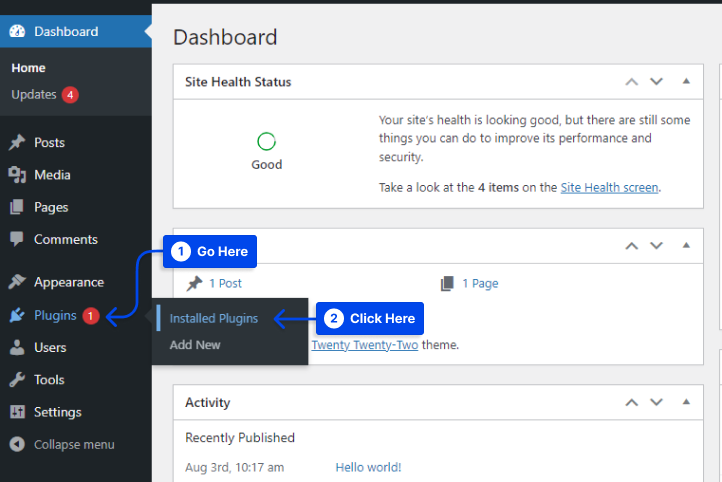
- คลิก ปิดใช้งาน จากเมนูการ ดำเนิน การเป็นกลุ่ม
- คลิกที่ปุ่ม สมัคร
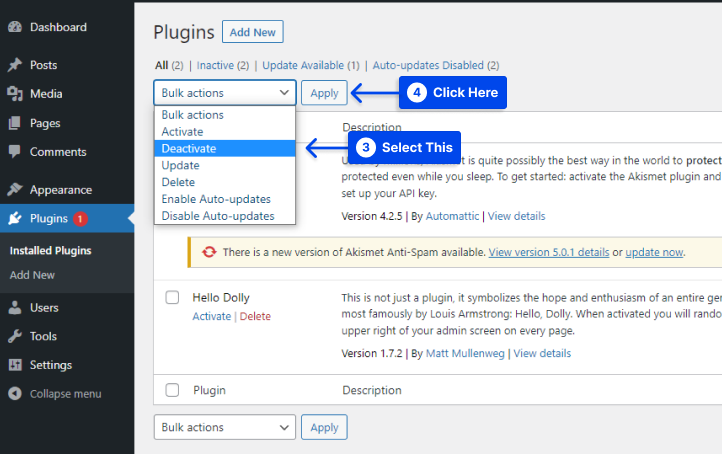
ปลั๊กอินทั้งหมดของคุณจะถูกปิดใช้งานอันเป็นผลมาจากการกระทำนี้ คุณจะต้องระบุสาเหตุของปัญหาหากวิธีนี้แก้ไขปัญหาได้
- เปิดใช้งาน แต่ละปลั๊กอินในขณะที่รีเฟรชไซต์ WordPress ของคุณ
หากคุณได้รับการส่งคืนข้อผิดพลาด 502 เกตเวย์ แสดงว่าคุณพบปลั๊กอินที่ทำงานผิดปกติ หลังจากนั้น คุณสามารถติดต่อผู้พัฒนาปลั๊กอินหรือส่งตั๋วสนับสนุนไปยังระบบสนับสนุนของ WordPress
หากคุณไม่สามารถเข้าถึงหน้าผู้ดูแลระบบ คุณสามารถใช้ FTP เพื่อเข้าถึงเซิร์ฟเวอร์ของคุณและเปลี่ยนชื่อโฟลเดอร์ปลั๊กอินเป็นอย่างอื่น เช่น plugins_old จากนั้นตรวจสอบเว็บไซต์ของคุณ
หากสามารถแก้ไขปัญหาได้ คุณต้องทดสอบแต่ละปลั๊กอินแยกกัน ทำตามขั้นตอนเหล่านี้เพื่อทำสิ่งนี้:
- เปลี่ยนชื่อโฟลเดอร์ปลั๊กอินของคุณกลับเป็น "ปลั๊กอิน"
- เปลี่ยนชื่อโฟลเดอร์ปลั๊กอินแต่ละโฟลเดอร์ทีละรายการจนกว่าคุณจะพบปัญหา
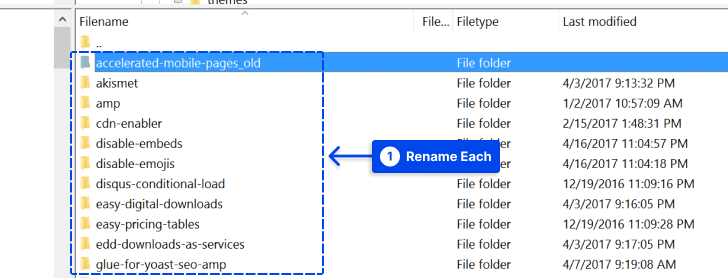
คุณต้องคอยอัปเดตปลั๊กอิน ธีม และคอร์ของ WordPress อยู่เสมอ รวมถึงตรวจสอบให้แน่ใจว่าคุณใช้เวอร์ชัน PHP ที่รองรับไซต์ของคุณ หากคุณต้องการความช่วยเหลือ คุณสามารถติดต่อเจ้าของที่พักได้เสมอ
วิธีที่ 9: รีสตาร์ท PHP
การรีสตาร์ท PHP อาจเป็นทางเลือกเช่นกัน โฮสต์อาจไม่ให้สิ่งนี้ ในกรณีนี้ คุณสามารถเปิดตั๋วสนับสนุนและขอให้เริ่มต้น PHP ใหม่ได้
วิธีที่ 10: ตรวจสอบ CDNs
อาจมีปัญหากับบริการลด CDN หรือ DDoS ของคุณซึ่งส่งผลให้เกิดข้อผิดพลาด 502 Bad Gateway
เครือข่ายการส่งเนื้อหาทางอินเทอร์เน็ตช่วยเพิ่มระดับการรักษาความปลอดภัยระหว่างเซิร์ฟเวอร์และเบราว์เซอร์ของคุณ เพื่อให้มั่นใจว่าเนื้อหาเว็บจะถูกส่งอย่างมีประสิทธิภาพ
อย่างไรก็ตาม มีความเป็นไปได้ที่เลเยอร์นี้อาจพบปัญหาเมื่อเชื่อมต่อกับเซิร์ฟเวอร์ต้นทางของคุณ ซึ่งอาจส่งผลให้เกิดข้อผิดพลาด 502
ตัวอย่างที่น่าสังเกตคือ Cloudflare ซึ่งข้อผิดพลาด 502 Bad Gateway สามารถเกิดขึ้นได้ในสองรูปแบบที่แตกต่างกันขึ้นอยู่กับสถานการณ์
จากภาพหน้าจอด้านบน ปรากฏว่า Cloudflare เป็นผู้รับผิดชอบต่อปัญหา หากคุณต้องการแก้ไขปัญหานี้ คุณควรติดต่อฝ่ายสนับสนุนลูกค้าของพวกเขา
ขอแนะนำให้คุณตรวจสอบหน้าสถานะระบบ Cloudflare ก่อนดำเนินการนี้ หรือคุณอาจเลือกที่จะปิดใช้งาน Cloudflare อย่างไรก็ตาม การเผยแพร่ DNS ของคุณอาจใช้เวลาสองสามชั่วโมงจึงจะเสร็จสมบูรณ์
ดังนั้น หากคุณพบข้อผิดพลาด Cloudflare ดังที่แสดงด้านบน แสดงว่านี่เป็นปัญหากับผู้ให้บริการโฮสต์ปัจจุบันของคุณ ในกรณีนี้ คุณควรติดต่อทีมสนับสนุนของโฮสต์เว็บเพื่อขอความช่วยเหลือ
วิธีที่ 11: เพิ่ม PHP max_execution_time และ max_input_time
การหมดเวลาของ PHP เกิดขึ้นเมื่อกระบวนการ PHP ทำงานนานกว่าเวลาดำเนินการสูงสุดหรือเวลาอินพุตสูงสุดที่ระบุโดยการกำหนดค่า PHP
ในกรณีส่วนใหญ่ การตั้งค่าสำหรับสิ่งนี้จะถูกตั้งค่าในการกำหนดค่า PHP ของคุณบนเว็บเซิร์ฟเวอร์ของคุณ โดยทั่วไป ค่าจะถูกตั้งไว้ที่ 300 วินาทีโดยค่าเริ่มต้น
ในบางกรณี การหมดเวลาอาจเกิดขึ้นในระหว่างกระบวนการย้าย ซึ่งส่งผลให้เกิดข้อผิดพลาด 502 Bad Gateway ในการแก้ไขปัญหานี้ คุณอาจติดต่อโฮสต์เว็บของคุณเพื่อทราบว่ามีการตั้งค่าใดบ้างและสามารถเพิ่มค่าเหล่านี้ได้หรือไม่
วิธีที่ 12: ติดต่อโฮสติ้งเว็บไซต์ของคุณ
หากวิธีแก้ไขปัญหาเหล่านี้ไม่สามารถแก้ไขข้อผิดพลาดได้ ขอแนะนำให้ติดต่อฝ่ายสนับสนุนลูกค้า สิ่งสำคัญคือต้องอธิบายปัญหาและรวมขั้นตอนการแก้ไขปัญหาใดๆ ที่คุณได้ดำเนินการเพื่อแก้ไขปัญหา
นอกจากนี้ ตรวจสอบให้แน่ใจว่าคุณให้ข้อมูลมากที่สุดเท่าที่จะเป็นไปได้ และให้ทีมสนับสนุนช่วยเหลือคุณ
วิธีที่ 13: ติดต่อผู้ให้บริการอินเทอร์เน็ต (ISP) ของคุณ
เมื่อเบราว์เซอร์ คอมพิวเตอร์ และเครือข่ายของคุณทำงานได้ทั้งหมด และเว็บไซต์รายงานว่าหน้าหรือเว็บไซต์ทำงาน ข้อผิดพลาด 502 Bad Gateway อาจเป็นผลมาจากปัญหาเครือข่ายที่เป็นความรับผิดชอบของผู้ให้บริการอินเทอร์เน็ตของคุณ
วิธีที่ 14: ลองอีกครั้งในภายหลัง!
หากคุณพบข้อผิดพลาด 502 Bad Gateway ณ จุดนี้ในกระบวนการแก้ไขปัญหาของคุณ เกือบจะมีปัญหากับหนึ่งในสองสิ่งต่อไปนี้: ผู้ให้บริการอินเทอร์เน็ตของคุณหรือเครือข่ายของเว็บไซต์
คุณอาจสามารถยืนยันข้อมูลนั้นได้โดยตรงกับฝ่ายใดฝ่ายหนึ่งจากสองฝ่ายหากคุณติดต่อพวกเขา
ไม่ว่าในกรณีใด คุณไม่ใช่คนเดียวที่พบข้อผิดพลาดนี้ ดังนั้น คุณจะต้องรอจนกว่าจะได้รับการแก้ไขสำหรับคุณ
502 Bad Gateway Error Variations
ไม่มีข้อกำหนดสำหรับเบราว์เซอร์ ระบบปฏิบัติการ หรือบริการเฉพาะในการแสดงข้อผิดพลาด อย่างไรก็ตาม ลักษณะที่ปรากฏอาจแตกต่างกันได้หลายวิธี
คุณอาจพบทางเลือกอื่นสำหรับข้อผิดพลาดนี้บนอินเทอร์เน็ต เช่น ข้อผิดพลาดชั่วคราว (502), ข้อผิดพลาด 502, ข้อผิดพลาด 502, เกตเวย์ Cloudflare ที่ไม่ดี 502 รายการ, เกตเวย์ไม่ถูกต้อง 502 รายการ Nginx, เกตเวย์ที่ไม่ดี 502 รายการของ AWS เป็นต้น
สิ่งสำคัญคือต้องทราบว่าเว็บไซต์หรือบริการบางแห่งได้ปรับแต่งหน้าข้อผิดพลาด 502 หน้าซึ่งมีแนวโน้มที่จะดูแตกต่างออกไป:
โครเมียม
Chrome แสดงข้อความแสดงข้อผิดพลาด 502 Bad Gateway เมื่อเซิร์ฟเวอร์พบข้อผิดพลาดชั่วคราวและไม่สามารถดำเนินการตามคำขอของคุณได้
นอกจากนี้ Chrome ขอแนะนำให้คุณลองอีกครั้งหลังจากผ่านไป 30 วินาที คุณอาจต้องการลองเข้าถึงเว็บไซต์จากหน้าต่างเบราว์เซอร์อื่นหากปัญหายังคงมีอยู่
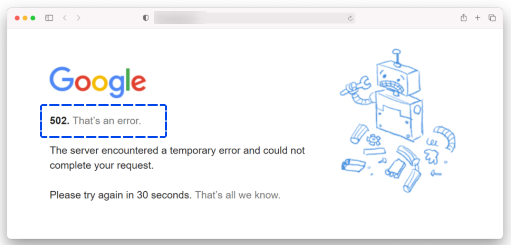
GitLab
หาก reverse proxy server ของ GitLab ไม่ได้รับการตอบกลับจากเซิร์ฟเวอร์ต้นทางของ GitLab เป็นเวลานาน GitLab จะแสดงข้อผิดพลาด 502 Bad Gateway นอกจากนี้ หน้าข้อผิดพลาดยังให้คำแนะนำในการแก้ไขปัญหาอีกด้วย
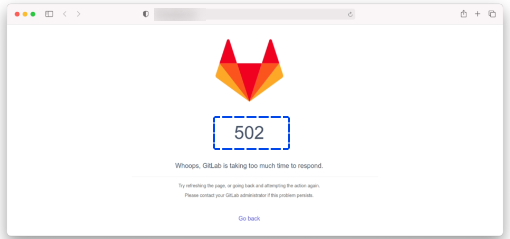
ทวิตเตอร์
มีข้อผิดพลาด 502 ปรากฏขึ้นบน Twitter เมื่อบริการโอเวอร์โหลดชั่วคราว ภาพประกอบประกอบด้วยข้อความที่ชัดเจนและรัดกุมในลักษณะขี้เล่น ผู้ที่สนใจสถิติข้อมูลแบบเรียลไทม์สามารถดูสถานะ Twitter ได้
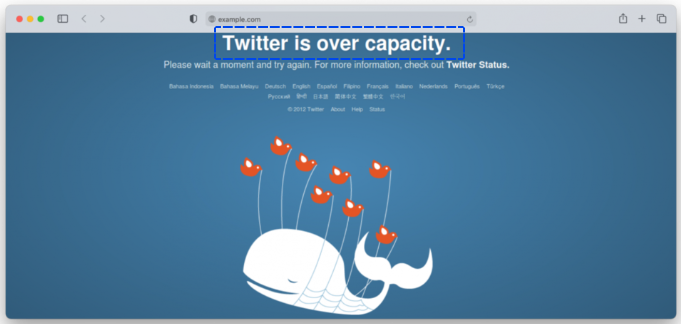
ข้อผิดพลาด 502 Bad Gateway ส่งผลต่อ SEO อย่างไร
รหัสข้อผิดพลาด 502 จะถูกสร้างขึ้นเมื่อมีข้อผิดพลาดของเครือข่ายที่ป้องกันไม่ให้เซิร์ฟเวอร์ดำเนินการตามคำขอ
โปรดทราบว่าหากข้อผิดพลาดนี้เกิดขึ้นบ่อยครั้งและเป็นเวลานาน อาจส่งผลเสียต่อการเพิ่มประสิทธิภาพกลไกค้นหาของเว็บไซต์ของคุณ
หากไม่มีการแสดงหน้าที่ร้องขอ ผู้เข้าชมอาจออกจากไซต์ของคุณ ส่งผลให้ผู้ใช้ได้รับประสบการณ์ที่ไม่ดี นอกจากนี้ ยิ่งไซต์ของคุณไม่สามารถใช้งานได้นานเท่าใด อัตราตีกลับของคุณก็จะยิ่งมากขึ้นเท่านั้น
เครื่องมือค้นหาจะดูหน้าเว็บที่มีข้อผิดพลาด 502 ว่าใช้งานไม่ได้ ซึ่งจะป้องกันไม่ให้เครื่องมือค้นหาจัดทำดัชนีและจัดอันดับหน้าเว็บ
ด้วยเหตุนี้ จึงเป็นสิ่งสำคัญในการพิจารณาปัจจัยที่ก่อให้เกิดข้อผิดพลาดเพื่อแก้ไขโดยเร็วที่สุดเพื่อประโยชน์ในการเพิ่มประสิทธิภาพกลไกค้นหา
คำถามที่พบบ่อย
ในส่วนนี้ เราจะตอบคำถามที่พบบ่อยเพื่อช่วยคุณในการแก้ไขข้อผิดพลาด:
ข้อผิดพลาด 502 Bad Gateway เป็นข้อความแสดงข้อผิดพลาดทั่วไปที่ระบุว่ามีบางอย่างผิดปกติกับการสื่อสารเซิร์ฟเวอร์ของเว็บไซต์ อย่างไรก็ตาม จะไม่สามารถระบุสาเหตุที่แท้จริงของปัญหาได้
คุณอาจได้รับข้อความบนหน้าจอคอมพิวเตอร์ของคุณที่ระบุว่า “เกตเวย์เสีย 502” กรณีนี้เกิดขึ้นเมื่อเซิร์ฟเวอร์ที่ทำหน้าที่เป็นพร็อกซีหรือเกตเวย์ไม่ได้รับการตอบสนองที่เพียงพอจากเซิร์ฟเวอร์อื่น
คุณจะไม่สามารถระบุสาเหตุของข้อผิดพลาดนี้ได้ เนื่องจากเป็นข้อผิดพลาดทั่วไป ดังนั้นจึงเป็นไปไม่ได้ที่จะระบุว่าถูกบล็อกหรือไม่โดยไม่ต้องทำการวิจัยเพิ่มเติม
โดยทั่วไป 502 Bad Gateway Error ไม่ได้เกิดจากไวรัส เกิดขึ้นเมื่อเซิร์ฟเวอร์ของเว็บไซต์ไม่สามารถสื่อสารกับเว็บไซต์ได้
บทสรุป
บทความนี้จะกล่าวถึงวิธีการต่างๆ เพื่อแก้ไขปัญหาข้อผิดพลาด 502 Bad Gateway ซึ่งรวมถึงสาเหตุ รูปแบบต่างๆ และผลกระทบต่อการเพิ่มประสิทธิภาพกลไกค้นหา
เราขอขอบคุณอย่างจริงใจที่อ่านบทความนี้ หากคุณมีคำถามหรือความคิดเห็นใด ๆ โปรดใช้ส่วนความคิดเห็น
โปรดติดตามเราบน Facebook และ Twitter หากคุณสนใจที่จะติดตามบทความของเรา
